
אַנסטייבאַל סעקטאָרס אָדער שלעכט בלאַקס זייַנען פּאַרץ פון די שווער פאָר וואָס די קאָנטראָללער איז ביי שוועריקייט פון לייענען. פּראָבלעמס קענען זיין געפֿירט דורך גשמיות דיטיריעריישאַן פון די HDD אָדער ווייכווארג ערראָרס. די בייַזייַן פון צו פילע אַנסטייבאַל סעקטאָרס קענען פירן צו פריזיז, פאָלטי אין די אָפּערייטינג סיסטעם. איר קענען פאַרריכטן דעם פּראָבלעם מיט ספּעציעל ווייכווארג.
טרעאַטמענץ פֿאַר אַנסטייבאַל סעקטאָרס
די בייַזייַן פון אַ זיכער פּראָצענט פון שלעכט בלאַקס איז אַ נאָרמאַל סיטואַציע. ספּעציעל ווען די שווער פאָר איז געניצט פֿאַר עטלעכע יאָרן. אָבער אויב דעם גראדן יקסידז די קלאַל, עטלעכע אַנסטייבאַל סעקטאָרס קענען זיין געפרוווט צו פאַרשפּאַרן אָדער ומקערן.
זען אויך: ווי אַזוי צו קאָנטראָלירן די שווער פאָר פֿאַר שלעכט סעקטאָרס
אופֿן 1: וויקטאָריאַ
אויב אַ סעקטאָר איז געווען דעזיגנייטיד אַנסטייבאַל רעכט צו אַ מיסמאַטש צווישן די אינפֿאָרמאַציע רעקאָרדעד אין עס און די טשעקקסום (למשל, ווייַל פון אַ רעקאָרדינג דורכפאַל), דעם אָפּטיילונג קענען זיין געזונט דורך אָווועררייטינג די דאַטן. דאָס קען זיין געטאן מיט די וויקטאָריאַ פּראָגראַם.
אראפקאפיע וויקטאָריאַ
צו טאָן דאָס:
- לויפן די געבויט-אין סמאַרט פּרובירן צו ידענטיפיצירן די גאַנץ פּראָצענט פון שלעכט סעקטאָרס.
- סעלעקטירן איינער פון די פאַראַנען אָפּזוך מאָדעס (רעמאַפּ, ריסטאָר, מעקן) און וואַרטן ביז די פּראָצעדור איז געענדיקט.

די ווייכווארג איז פּאַסיק פֿאַר ווייכווארג אַנאַליסיס פון גשמיות און לאַדזשיקאַל דרייווז. עס קענען זיין געניצט צו ומקערן שלעכט אָדער אַנסטייבאַל סעקטאָרס.
לייענען מער: ריסטאָרינג אַ שווער פאָר מיט וויקטאָריאַ
אופֿן 2: Windows Embedded מכשירים
איר קענען קאָנטראָלירן און צוריקקריגן עטלעכע פון די שלעכט סעקטאָרס ניצן די געבויט-אין נוצן אין Windows "דיסק טשעק". פּראָצעדור
- לויפן די באַפֿעלן שורה ווי אַדמיניסטראַטאָר. צו טאָן דאָס, עפענען די מעניו אָנהייב און נוצן די זוכן. רעכט גיט די דורכוועג און סעלעקטירן לויפן ווי אַדמיניסטראַטאָר.
- אַרייַן די באַפֿעל אין די פֿענצטער וואָס אָפּענס
chkdsk / rאון דריקן דעם קנעפּל אַרייַן אויף די קלאַוויאַטור צו אָנהייבן קאָנטראָלירונג. - אויב די אָפּערייטינג סיסטעם איז אינסטאַלירן אויף דעם דיסק, די טשעק וועט זיין דורכגעקאָכט נאָך אַ רעבאָאָט. צו טאָן דאָס, גיט Y אויף די קלאַוויאַטור צו באַשטעטיקן דעם קאַמף און ריסטאַרט די קאָמפּיוטער.
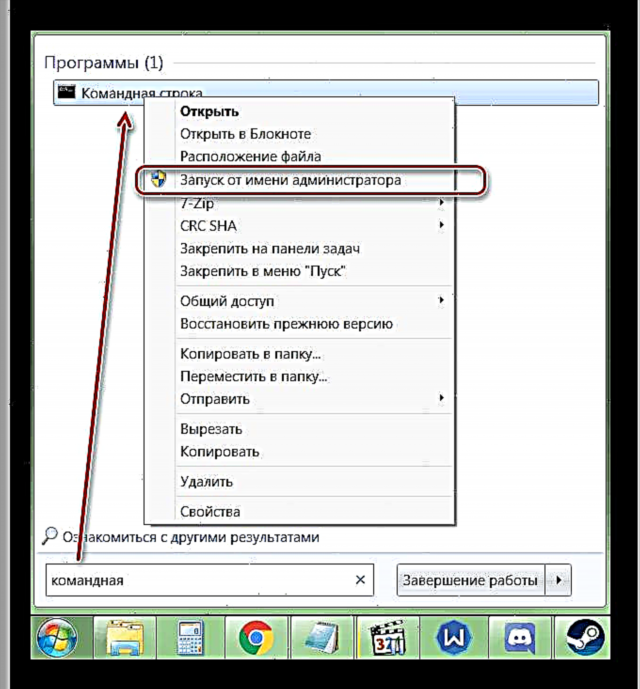


דערנאָך, דיסק אַנאַליסיס וועט אָנהייבן, עפשער ריסטאָרינג עטלעכע סעקטאָרס דורך רירייטינג זיי. עס קען זיין אַ טעות אין דעם פּראָצעס - עס מיטל אַז מיסטאָמע דער פּראָצענט פון אַנסטייבאַל סעקשאַנז איז צו גרויס און עס זענען ניט מער יבעריק לאַטע בלאַקס. אין דעם פאַל, דער בעסטער וועג איז צו קויפן אַ נייַ שווער פאָר.
אנדערע רעקאַמאַנדיישאַנז
אויב די פּראָגראַם האָט אַנאַלייזד די שווער פאָר ניצן ספּעציעל ווייכווארג צו פיל פּראָצענט פון צעבראכן אָדער אַנסטייבאַל סעקטאָרס, און די יזיאַסט וועג צו פאַרבייַטן די ניט אַנדערש הדד. אנדערע רעקאַמאַנדיישאַנז:
- ווען די שווער פאָר איז געניצט פֿאַר אַ לאַנג צייַט, מיסטאָמע די מאַגנעטיק קאָפּ איז געווארן אַניוזאַבאַל. דעריבער, די רעסטעריישאַן פון אפילו אַ טייל פון די סעקטאָרס וועט נישט ריכטיק די סיטואַציע. HDD איז רעקאַמענדיד צו זיין ריפּלייסט.
- נאָך שעדיקן פון די שווער פאָר און אַ פאַרגרעסערן אין די גראדן סעקטאָרס, באַניצער דאַטן אָפט פאַרשווונדן - איר קענען ומקערן עס מיט ספּעציעל ווייכווארג.
- עס איז נישט רעקאַמענדיד צו נוצן פאָלטי הדדס צו קראָם וויכטיק אינפֿאָרמאַציע אָדער ינסטאַלירן אַ אָפּערייטינג סיסטעם אויף זיי. זיי זענען אַנסטייבאַל און קענען בלויז זיין אינסטאַלירן אויף אַ קאָמפּיוטער ווי ספּער דעוויסעס נאָך אַ פּרילימאַנערי רימאַפּ מיט ספּעציעל ווייכווארג (ריאַסיינינג די ווענדט פון שלעכט בלאַקס צו ספּער אָנעס).
מער פּרטים:
וואָס איר דאַרפֿן צו וויסן וועגן ריקאַווערינג אויסגעמעקט טעקעס פון דיין שווער פאָר
דער בעסטער מגילה צו צוריקקריגן אויסגעמעקט טעקעס
פּרוּווט פּיריאַדיקלי צו קאָנטראָלירן עס פֿאַר ערראָרס צו ויסמיידן די שווער פאָר צו פאַרלאָזן פאָרויס.
איר קענען היילן עטלעכע פון די אַנסטייבאַל סעקטאָרס אויף דיין שווער פאָר ניצן נאָרמאַל Windows מכשירים אָדער ספּעציעל ווייכווארג. אויב דער פּראָצענט פון צעבראכן סעקשאַנז איז צו גרויס, פאַרבייַטן די HDD. אויב נייטיק, איר קענען ומקערן עטלעכע פון די אינפֿאָרמאַציע פון אַ ניט אַנדערש דיסק מיט ספּעציעל ווייכווארג.











